G41芯片组架构与特性
G41芯片组是Intel在2008年推出的入门级整合平台解决方案。它采用65纳米制程工艺,北桥芯片内部集成了Intel GMA X4500显示核心——这在当时算是相当不错的集成显卡方案。我记得帮朋友组装的第一台办公电脑就是用的G41主板,那个年代能直接用主板看高清视频已经很让人满意了。
芯片组采用传统的南北桥设计,前端总线最高支持1333MHz。内存方面支持DDR2和DDR3两种规格,这种双内存支持在当时确实很实用,让用户在升级时有了更多选择。南桥搭配通常是ICH7系列,提供基本的SATA 3Gb/s和USB 2.0接口。
G41最大的亮点在于支持英特尔清晰视频技术,硬解VC-1和H.264格式的高清视频。对于不玩大型游戏的用户来说,这样的集成显卡完全够用。不过它的DirectX 10支持只能说勉强及格,运行复杂3D游戏时确实会感到吃力。
G41主板的技术规格
典型G41主板通常配备1-2个PCI-E x16插槽(多数是1.0版本),2-4个SATA接口,6-8个USB 2.0端口。内存插槽一般是两个,最大支持8GB容量。板载声卡多是Realtek ALC662这类基础款,网卡则常见Realtek RTL8111C百兆或千兆方案。
供电设计方面,G41主板大多采用三相或四相供电,能够稳定支持65W TDP的处理器。扩展槽配置相对简单:一个PCI-E x16、两个PCI-E x1和两三个传统PCI插槽。这种配置现在看来确实有些简陋,但在当时完全能满足日常办公和影音需求。
我经手过的一块G41主板至今还在朋友店里当收银机使用,稳定运行了快十年。这种耐用性确实值得称赞,虽然性能早已落后,但基础功能依然可靠。
G41与其他芯片组对比
与同期其他芯片组相比,G41定位非常明确。相比高端的P45,它缺少了双显卡支持和更高的超频能力;对比更入门的G31,它又多了DDR3内存支持和更好的集成显卡。
G43是G41最接近的兄弟型号,主要区别在于显示输出接口——G43原生支持DisplayPort,而G41只提供VGA、DVI和HDMI。这个差异对大多数用户来说影响不大,毕竟那个年代DisplayPort显示器还很少见。
与AMD的780G芯片组对比时,G41在CPU性能上略有优势,但集成显卡性能明显落后。这种取舍让G41更适合办公环境,而不是家庭娱乐中心。选择G41平台的用户通常更看重Intel处理器的稳定性和功耗控制。
从今天的角度看,G41确实是个过渡性产品。它见证了DDR2向DDR3的转变,也代表了集成显卡开始真正实用的阶段。虽然性能早已过时,但它在那个特定时期确实提供了不错的性价比。
支持的Intel处理器系列
G41主板能够兼容英特尔LGA 775接口的多种处理器系列。这个平台的生命周期正好跨越了从酷睿2到初代酷睿的过渡期。支持的处理器包括酷睿2至尊版、酷睿2四核、酷睿2双核、奔腾双核和赛扬系列。
前端总线支持范围从800MHz到1333MHz,这意味着从早期的65纳米制程到后期的45纳米制程处理器都能良好运行。我记得曾经在二手市场淘到过一块G41主板,搭配的是Q9650处理器,运行起来依然流畅。这种兼容性确实让老平台有了更多可能性。
需要注意的是,虽然物理接口相同,但不同时期的处理器可能需要不同版本的BIOS支持。早期的G41主板可能需要更新BIOS才能识别后期发布的45纳米处理器。这种情况在硬件升级时经常遇到,提前查看主板厂商的兼容性列表会省去很多麻烦。
具体CPU型号推荐列表
考虑到G41主板的定位,推荐以下几类处理器:
性价比之选:酷睿2双核E8400 这款45纳米处理器主频3.0GHz,功耗仅65W,搭配G41主板能提供不错的日常使用体验。我曾经用它组装过好几台办公电脑,至今还有一台在正常使用。
四核入门:酷睿2四核Q6600 虽然是比较早期的四核处理器,但性能依然可观。特别是进行多任务处理时,四核心的优势就体现出来了。不过要注意它的功耗达到105W,需要确保主板供电足够稳定。
平衡选择:酷睿2四核Q8400 45纳米工艺让它的功耗控制得更好,性能也足够应对大多数日常应用。如果预算允许,这是比较理想的选择。
经济型:奔腾双核E5300 对于只需要基本办公和网页浏览的用户,这款处理器完全够用。它的功耗低,对主板供电要求也不高。
高端选择:酷睿2四核Q9650 这是LGA 775平台的旗舰产品之一,性能即使放在今天也还能应付一些轻度应用。不过价格相对较高,需要考虑性价比问题。
BIOS更新与兼容性注意事项
BIOS兼容性是G41平台最需要关注的问题。很多用户在升级处理器时都会遇到点不亮的情况,这往往是因为BIOS版本过旧。
更新BIOS前一定要确认主板的具体型号,不同品牌、不同批次的G41主板可能存在差异。我遇到过一块同型号但不同生产批次的主板,BIOS文件居然不能通用。这种细节问题很容易被忽略。
建议按照这个步骤操作:先在现有处理器能正常启动的情况下,访问主板厂商官网下载最新的BIOS文件。然后使用主板自带的BIOS更新工具进行操作,期间务必保证供电稳定。
对于想要安装至强处理器的用户,需要特别留意。虽然部分LGA 775的至强处理器可以通过贴护罩的方式安装在G41主板上,但这种操作存在风险。而且缺少官方支持,可能会遇到各种兼容性问题。
内存兼容性也值得注意。有些G41主板在使用特定处理器时对内存频率有限制,这种情况下即使安装高频内存也会降频运行。这种隐形的性能损失往往不容易被发现。
总的来说,G41平台的CPU兼容性相当广泛,只要做好BIOS更新和兼容性检查,就能充分发挥这个老平台的潜力。虽然性能无法与现在的新平台相比,但对于特定用途来说依然具有实用价值。
性能瓶颈分析与升级建议
G41平台最常见的瓶颈通常来自三个方面:处理器性能、内存带宽和图形处理能力。当你感觉系统运行缓慢时,不妨先观察任务管理器中的资源占用情况。CPU持续高负载可能意味着需要更强的处理器,而GPU占用率过高则指向显卡升级。
我经手过一台还在服役的G41办公电脑,用户抱怨打开多个网页就会卡顿。检查发现虽然是四核处理器,但搭配的是集成显卡,同时内存只有2GB。这种情况下集成显卡会占用系统内存,导致实际可用内存严重不足。后来加装独立显卡并升级内存后,体验立即改善。
升级优先级可以这样考虑:首先是内存,至少达到4GB双通道配置;其次是显卡,哪怕是最入门的独立显卡也能显著减轻CPU负担;最后才是处理器升级。实际上很多情况下,前两项升级就足以带来明显改善。
电源供应往往被忽略。老旧的电源可能无法支持新添加的硬件,特别是在安装独立显卡后。建议使用功率计算器估算整机功耗,确保电源有足够余量。我记得有次升级后频繁死机,最后发现是原装250W电源带不动新装的显卡。
内存与显卡搭配方案
内存配置上,双通道模式能显著提升集成显卡性能。建议使用两条相同规格的内存组成双通道,即便是集成显卡也能获得30%左右的性能提升。频率方面,DDR3 1333MHz是G41平台的最佳选择,更高频率的内存可能会被降频运行。
显卡搭配需要考虑平台的整体平衡。过于高端的显卡会被处理器性能限制,无法发挥全部实力。GT 730或HD 7750这个级别的显卡是比较合适的选择,它们不需要外接供电,性能也足够应对日常应用和轻度游戏。
如果你主要用途是办公和影音娱乐,可以考虑保留集成显卡,将预算全部投入内存升级。但若是想要玩些老游戏或进行图片处理,独立显卡就是必需品了。我见过有人给G41配了GTX 1050,虽然能用,但处理器显然成了瓶颈。
特别提醒:安装独立显卡后,记得在BIOS中将首选显示设备设置为PCI-E,否则可能无法正常输出显示信号。这个小细节经常被忽略,导致用户以为显卡安装失败。
系统优化与超频设置
系统优化可以从几个简单步骤开始。在BIOS中开启AHCI模式能提升硬盘性能,特别是使用固态硬盘时。不过要注意,如果系统已经安装,更改这个设置可能导致无法启动,需要在安装系统前就设置好。
电源管理设置为高性能模式能避免处理器降频,代价是功耗和温度会略有上升。对于老平台来说,这点功耗增加通常可以接受。还可以在系统配置中关闭不必要的启动项和服务,减少系统资源占用。
超频方面,G41平台的潜力相对有限。部分主板支持前端总线超频,但提升幅度通常不大。更重要的是要确保散热系统能应对超频带来的额外热量。我试过将E8400从3.0GHz超到3.6GHz,需要更换更好的散热器才能稳定运行。
内存时序调整也能带来细微性能改善。适当放宽时序可以尝试提升频率,或者收紧时序来降低延迟。不过这些调整需要耐心测试稳定性,对日常使用来说收益并不明显。
最后建议定期清理系统,包括物理清灰和软件垃圾清理。老硬件对散热更加敏感,积灰会导致温度升高进而引发降频。软件方面的定期维护也能保持系统响应速度。这些看似简单的维护措施,往往能让老平台焕发新生。



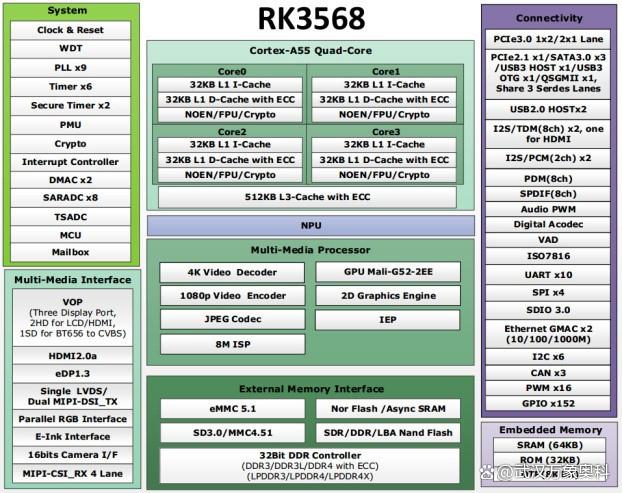
 沪ICP备2023033283号
沪ICP备2023033283号